आप केवल एक तस्वीर पर एक फिल्टर को थप्पड़ और इंस्टाग्राम पर पोस्ट करने से बहुत अधिक कर सकते हैं। यहां इंस्टाग्राम के फिल्टर और एडिटिंग टूल्स के साथ अपनी तस्वीरों के लुक को बेहतर बनाने के सात तरीके दिए गए हैं।
1. फ़िल्टर को मूल से तुलना करने के लिए टैप करें
बेहतर या खराब? आंखों के परीक्षण के बारे में सोचें जहां डॉक्स आपके चेहरे पर लेंस को पलटता रहता है यह देखने के लिए कि क्या पत्र स्पष्ट या धुंधले हैं। उस तरह, पूर्वावलोकन पर टैप करके अपनी मूल तस्वीर के फ़िल्टर के प्रभावों की तुलना जल्दी से करें। मूल देखने के लिए अपनी उंगली को दबाए रखें; यह देखने के लिए कि यह फ़िल्टर क्या करता है।
2. एक फिल्टर प्रभाव नीचे टोन
फिल्टर के लिए सभी या कुछ भी नहीं होना चाहिए। यदि आपको कोई ऐसा फ़िल्टर मिलता है जो आपको पसंद है, लेकिन उसका प्रभाव बहुत मजबूत है, तो आप उसे वापस डायल कर सकते हैं। एक फ़िल्टर के साथ, पूर्वावलोकन के नीचे इसके छोटे थंबनेल पर टैप करें और आप इसके प्रभाव की तीव्रता को समायोजित करने के लिए एक स्लाइडर का उपयोग करने में सक्षम होंगे।
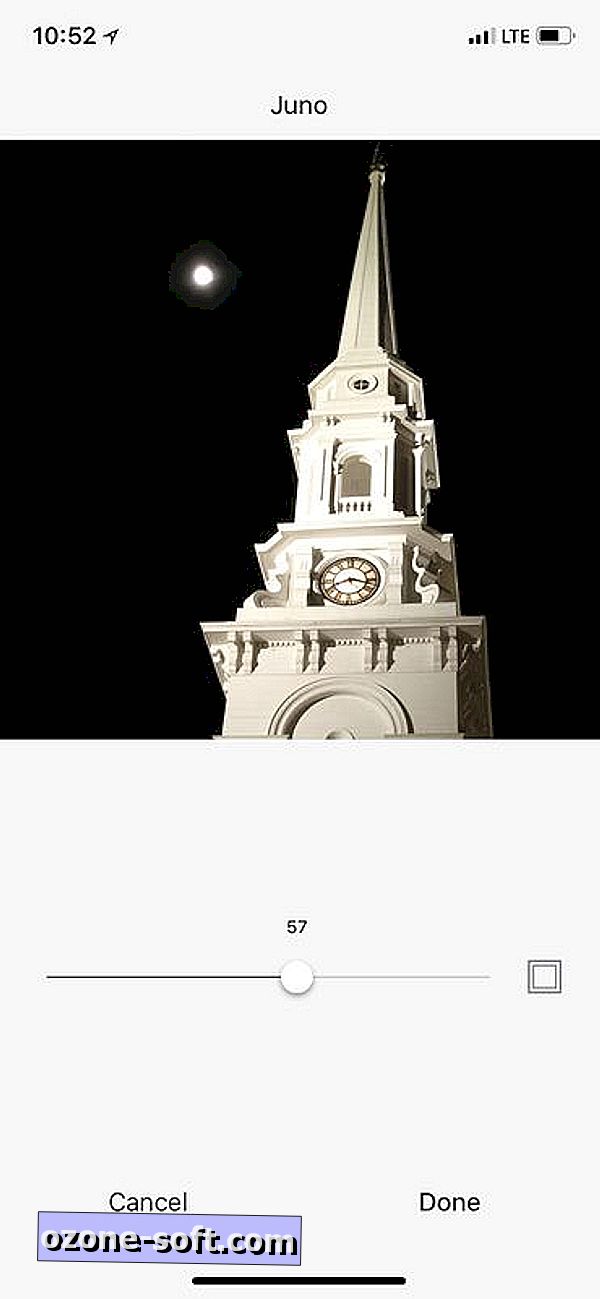
3. फ़िल्टर को पुनर्व्यवस्थित और निकालें
इंस्टाग्राम में 40 फिल्टर हैं। मैं दांव लगाता हूं कि आप किसी भी नियमितता के साथ 10 या 15 से अधिक का उपयोग न करें। मेरा मतलब है, जब आप टोस्टर, 1977 या केल्विन का आखिरी बार इस्तेमाल किया था? उन फ़िल्टरों के लिए जिनका आप उपयोग नहीं करते हैं या नियमित रूप से उपयोग नहीं करते हैं, आप उन्हें छिपा सकते हैं या उन्हें पंक्ति के अंत में ले जा सकते हैं ताकि आप पहले अपने पसंदीदा पर पहुंच सकें। फिल्टर के अपने लाइनअप को समायोजित करने के लिए, पोस्ट करने के लिए एक फोटो चुनें और फिर फिल्टर के दाईं ओर सभी तरह से स्वाइप करें और मैनेज पर टैप करें। यहां, आप उन्हें फिर से चालू करने के लिए ड्रैग और ड्रॉप कर सकते हैं या चेकमार्क पर टैप कर सकते हैं ताकि आप जो इस्तेमाल नहीं करते हैं या दिखा सकें उसे छिपा सकें।
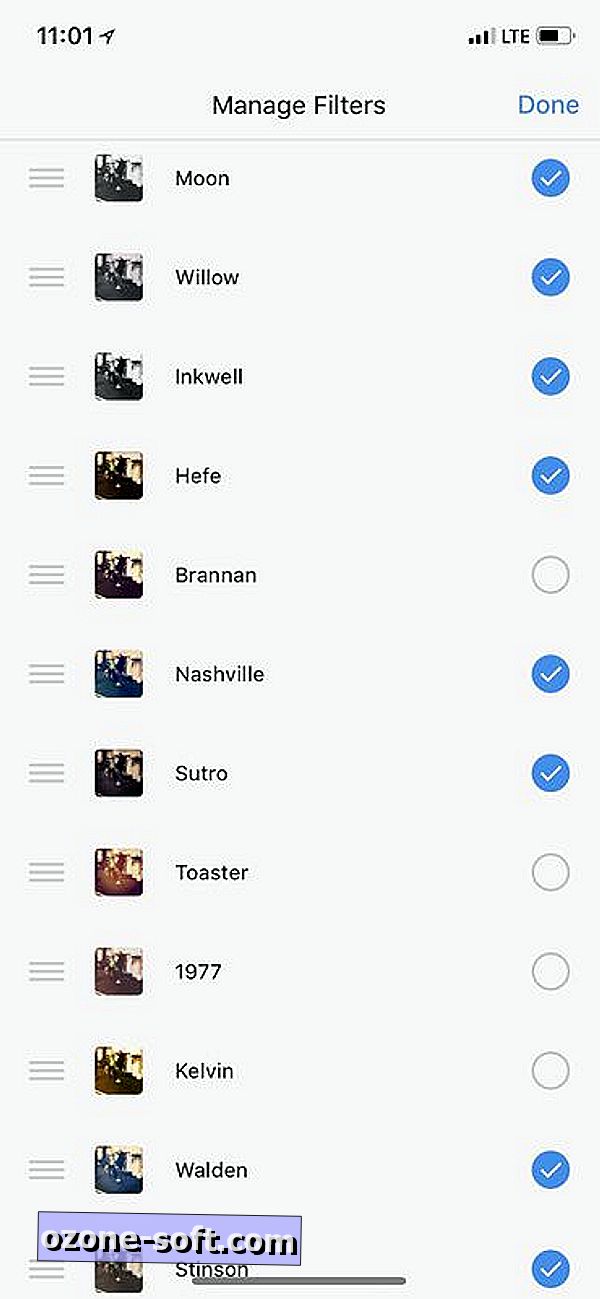
4. किसी एल्बम में व्यक्तिगत फ़ोटो के लिए फ़िल्टर लागू करें
यदि आप एक Instagram एल्बम में कई फ़ोटो अपलोड कर रहे हैं, तो अपने चयनित फ़ोटो के नीचे एक फ़िल्टर चुनने के लिए टैप करें और यह उन सभी पर लागू होगा। यदि आप प्रत्येक फोटो के लिए एक अलग फ़िल्टर चुनना चाहते हैं (और अन्य संपादन करते हैं), तो आपको उस फ़ोटो पर लागू होने के लिए फ़िल्टर और संपादन टूल लाने के लिए प्रत्येक फ़ोटो पर टैप करना होगा।
5. मामूली संपादन के लिए टैप करें
एक फिल्टर चुनने के बाद, मैं एडिट स्क्रीन पर कूदना चाहता हूं और ब्राइटनेस, कंट्रास्ट, हाइलाइट्स और शैडोज़ को एडजस्ट करना चाहता हूं। वे गो-टू-एडिट हैं, शायद सामयिक विनेट या टिल्ट शिफ्ट प्रभाव के साथ। आप किसी भी एडिट टूल के लिए स्लाइडर को खींच सकते हैं ताकि उसका प्रभाव कम हो सके, लेकिन कभी-कभी जब आप अपनी उंगली छोड़ते हैं, तो स्लाइडर उस नंबर से चलता है जिसे आपने सेट किया था। महीन संपादन के लिए, स्लाइडर पर सर्कल के बाईं या दाईं ओर टैप करें - प्रत्येक टैप इसे एक नंबर पर ले जाता है।
6. अपने संपादन पर नज़र रखें
यदि आप किसी फ़ोटो को संपादित करने में गहरे उतरते हैं और याद नहीं रख सकते हैं कि आपके द्वारा पहले से उपयोग किए गए संपादन टूल में से कौन सा ट्रैक रखने का एक आसान तरीका है। इंस्टाग्राम आपके फोटो पर लागू होने वाले किसी भी संपादन प्रभाव के नीचे एक ग्रे डॉट डालता है।
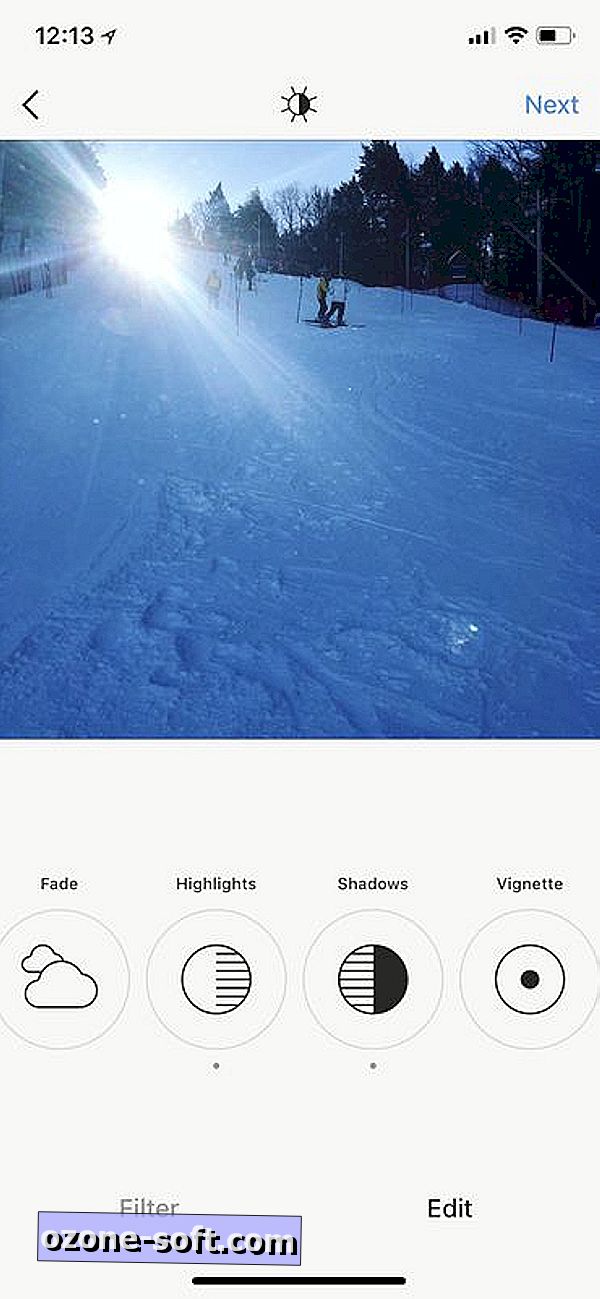
7. लक्स मत भूलना
इंस्टाग्राम के फिल्टर और एडिटिंग टूल्स के अलावा, एक और टूल है जिसे आप देख सकते हैं। यह आपके फ़ोन के निचले भाग पर फ़िल्टर या संपादन अनुभागों में नहीं बल्कि आपके फ़ोटो पूर्वावलोकन के ऊपर स्थित है। लक्स के लिए स्लाइडर को कॉल करने के लिए सूर्य आइकन टैप करें। यह एक असमान जोखिम को संतुलित करने में मदद कर सकता है, उन क्षेत्रों में वापस विवरण जोड़ सकता है जो बहुत गहरे या बहुत हल्के हैं।
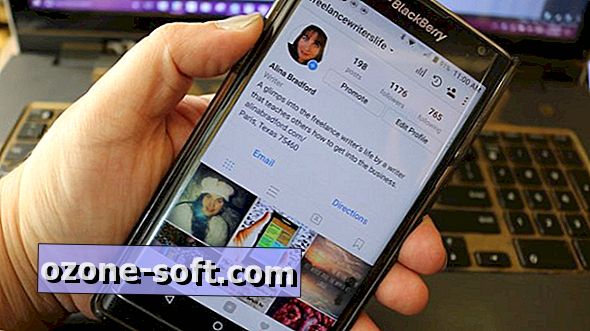













अपनी टिप्पणी छोड़ दो